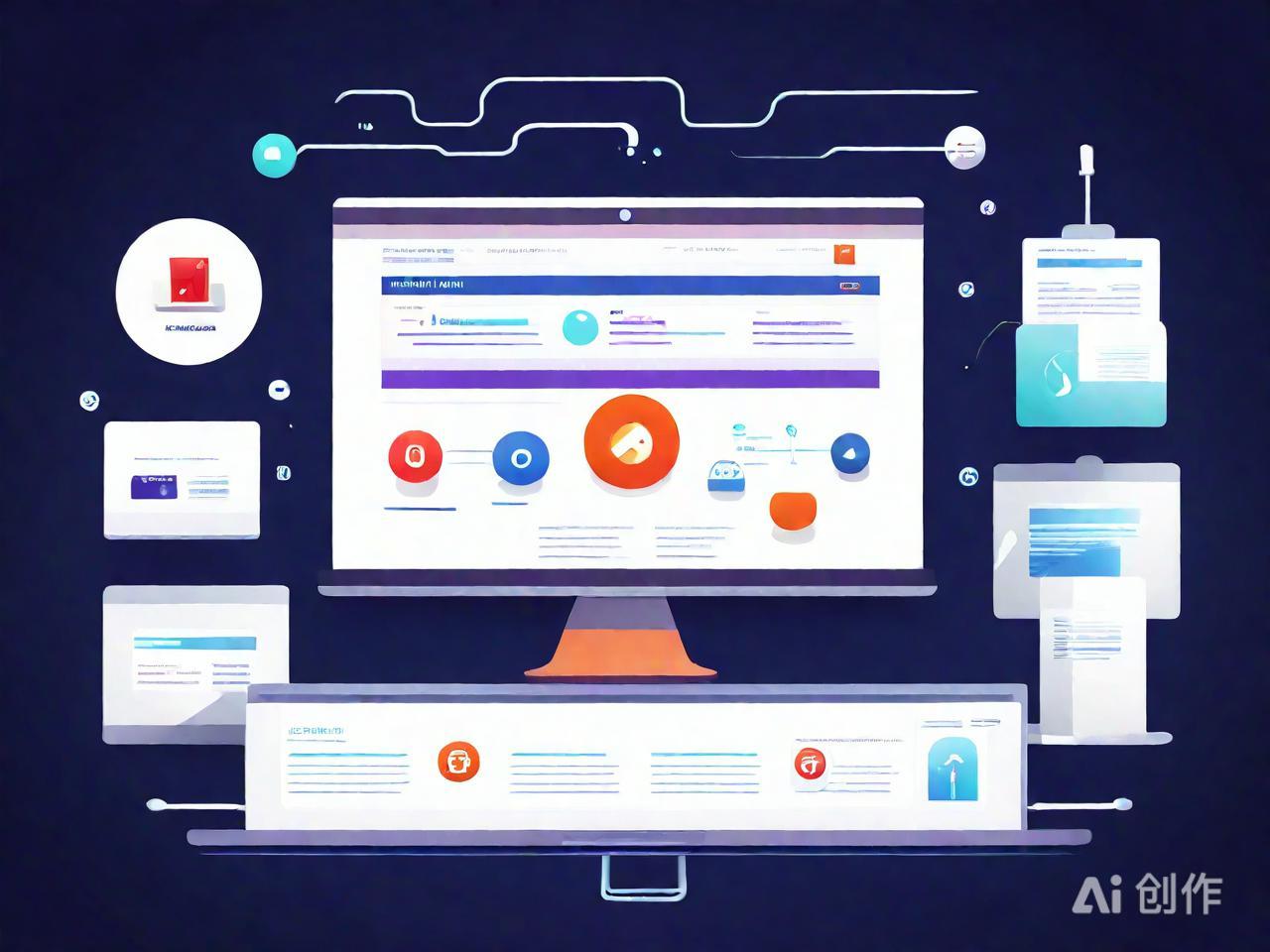【首发】Windows 10与Linux双系统安装全攻略
|
在现代计算机使用中,许多用户希望在他们的计算机上同时运行Windows和Linux操作系统。这不仅可以满足用户在工作和娱乐方面的多样化需求,而且也让用户能够充分利用两个操作系统的优点。下面,我们将为您详细介绍如何在同一台计算机上安装Windows 10和Linux双系统。 第一步:安装Windows 10 您需要在计算机上安装Windows 10。这通常是在购买新计算机时完成的,因为大多数新计算机都预装了Windows 10。如果您需要重新安装或升级Windows 10,您可以从微软官方网站下载并安装。 第二步:准备Linux安装环境 在安装Linux之前,您需要准备一些必要的工具和资源。您需要确定您要安装的Linux发行版。有许多不同的Linux发行版可供选择,包括Ubuntu、Fedora、Debian等。选择哪个发行版主要取决于您的个人喜好和需求。 您需要下载Linux发行版的ISO镜像文件。这通常可以从发行版的官方网站下载。下载完成后,您可以使用一个名为"Rufus"的工具将ISO镜像文件写入一个空的USB闪存驱动器。这将创建一个可引导的Linux安装媒体。 第三步:安装Linux 现在,您可以开始安装Linux了。将可引导的Linux安装媒体插入计算机的USB端口,并重新启动计算机。在启动过程中,您需要进入计算机的BIOS设置,将启动顺序更改为首先从USB闪存驱动器启动。 当计算机从USB闪存驱动器启动时,您将看到一个Linux安装程序的界面。在这个界面中,您可以选择安装Linux的分区。通常情况下,您应该选择一个新的、空的分区来安装Linux,以避免与Windows 10的分区冲突。 完成分区设置后,您可以继续安装Linux。安装过程中,您需要设置一些基本的系统配置,如用户名、密码等。安装完成后,您可以选择是否安装一些额外的软件包和驱动程序。 第四步:配置双系统启动
AI原创整齐图片,仅为参考 您需要配置双系统启动。这可以通过一个名为"GRUB"的引导加载程序来完成。在安装Linux时,GRUB通常会自动安装并配置为默认引导加载程序。您可以在GRUB的配置文件中设置默认启动的系统和启动超时时间等选项。完成以上步骤后,您就可以在同一台计算机上同时运行Windows 10和Linux操作系统了。您可以在启动时选择要运行的操作系统,并在需要时轻松切换。 请注意,安装双系统需要一定的计算机知识和技能,并且可能会对您的计算机系统和数据造成风险。在进行安装之前,请务必备份重要数据,并仔细阅读相关的安装文档和教程。 (编辑:威海站长网) 【声明】本站内容均来自网络,其相关言论仅代表作者个人观点,不代表本站立场。若无意侵犯到您的权利,请及时与联系站长删除相关内容! |